Illustratorのアセットで書き出した画像が粗い。
JPEGでもPNGでも2倍サイズで書き出しても、画像を埋め込んでみても、アセットで書き出した画像がとにかく粗い。
ガビガビ(ジャギジャギ?)に劣化することもあれば、切断されたようなピクセルのずれのようなものが発生することもあります。
その場合、アセット書き出しの設定を変更することで、きれいな画質で書き出せるようになります。以下に、その方法を書いておきます。
アセットの書き出し設定
書き出したいデータをIllustratorで開きます。
メニューの「ウィンドウ」→「アセット」ウィンドウを開きます。
アセットウィンドウの右上のボタンからオプションを開き「形式の設定」をクリック。

「形式の設定」ウィンドウが開くので、左から書き出したい拡張子を選択します。
「アンチエイリアス」を「アートに最適(スーパーサンプリング)」に変更し、設定を保存。
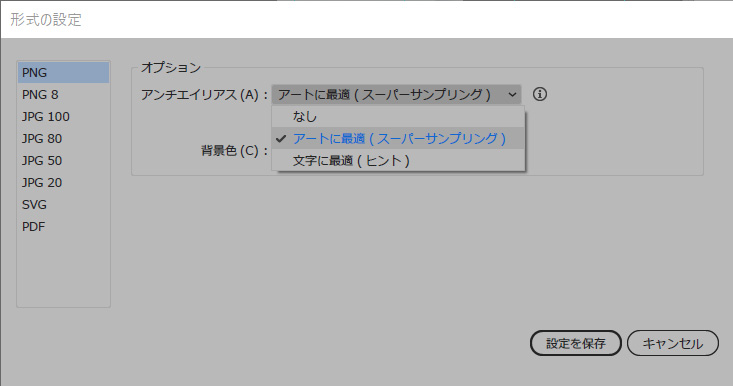
これで画質を劣化させずにきれいにアセット書き出しすることができました。
主に写真の場合は「アートに最適」を選ぶときれいに書き出せます。
お試しあれ。
あと、JPGで書き出すと画質100でもモヤッとするんですが、そんなものなのでしょうか?これは謎のままです。
ちなみにSVGがきれいにアセット書き出しできないときは以下の方法で解決できます。

10倍ラクするIllustrator仕事術 【増強改訂版】 CS5/CS6/CC/CC2014対応 ~ベテランほど知らずに損してる効率化の新常識
- 作者: 鷹野雅弘,茄子川導彦,鈴木ともひろ
- 出版社/メーカー: 技術評論社
- 発売日: 2014/10/18
- メディア: 単行本(ソフトカバー)
- この商品を含むブログ (1件) を見る